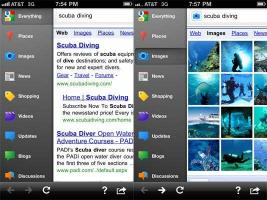Hur man ansluter ett Amazon Echo till olika Wi-Fi
Amazon Echo smarta högtalare är vanligtvis inställda en gång och lämnas sedan till sina egna enheter, bara chimar in när du ber Alexa om hjälp. Men om du vill ta dem med dig när du lämnar huset, har du flyttat och inte tagit med din gamla router, eller har helt enkelt bytt lösenord på ditt hem-Wi-Fi, måste du ändra dina Echo-högtalare till en annan nätverk. Den här guiden förklarar hur du gör det - och beroende på din enhet, gör det utan att behöva återställa till fabriksinställningarna.
Relaterad: Vilket Amazon Echo ska du köpa?
Metod ett: Använd smartphone-appen
De flesta Echo-högtalare, t.ex. Amazon Echo (andra generationen) och Amazon Echo Plus, har ingen skärm, så du måste använda Alexa kompletterande app på din smartphone för att ändra inställningar, inklusive Wi-Fi. Appen är tillgänglig för både iOS och Android, och processen är identisk på både och för alla Echo-högtalare.
Öppna appen, öppna sedan navigeringspanelen i det övre vänstra hörnet och välj Inställningar längst ner på panelen. Välj nu Enhetsinställningar och tryck på den enhet du vill byta nätverk på.
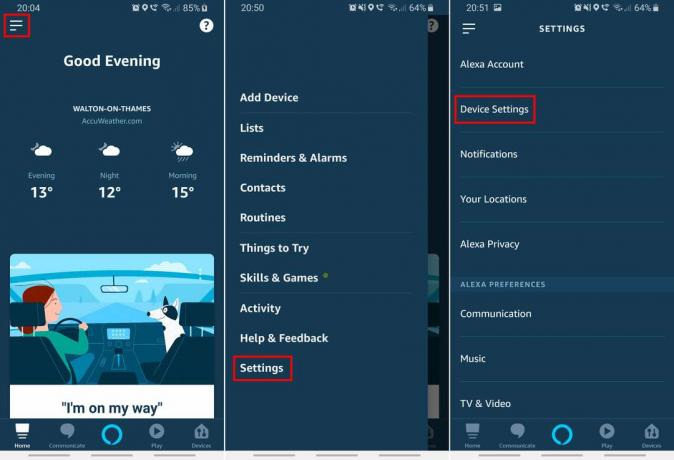
Du bör se en post märkt Wi-Fi-nätverk. tryck Ändra till höger. En ny skärm kommer att bjuda in dig att starta Echo Setup - tryck Fortsätt längst ner. Se till att din Echo-enhet är påslagen och visar ett orange ljus; om det lyser blått, tryck och håll ner åtgärdsknappen i sex sekunder tills den ändrar färg.
Din smartphone kan nu ansluta till din Echo-enhet, eller så kan du behöva ansluta manuellt via telefonens Wi-Fi-inställningsmeny. Din enhet kommer att ha ett specialnamn Amazon-nätverk (till exempel Amazon-AB12).
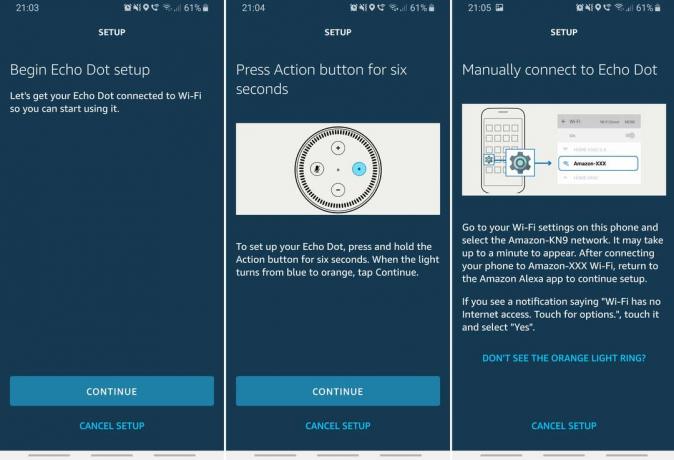
När du är ansluten och tillbaka i Alexa-appen ska en lista över tillgängliga Wi-Fi-nätverk visas. Välj det du vill ha och ange lösenordet (om det har ett) och tryck sedan på Anslut. För dolda nätverk, bläddra ner till botten och tryck på Lägg till ett nätverk. En förloppsindikator kan visas med meddelandet Preparing your Echo. När enheten har anslutits ska ett bekräftelsemeddelande visas och enheten är redo att användas.
Metod två: Använd pekskärmen
De Echo Show, Echo Show 5 och Echo Spot båda har skärmar som gör det enkelt att ändra Wi-Fi-nätverk och du tappar inte ens dina inställningar. Svep först ner från toppen av skärmen och tryck sedan på ikonen Inställningar (det ser ut som en kugge) eller säg "Alexa, gå till Inställningar." Bläddra ner och tryck på för att välja Wi-Fi.

Om du vill uppdatera en befintlig anslutning med ett nytt lösenord, tryck på det och tryck på Glöm, tryck sedan på det en andra gång i listan över tillgängliga anslutningar. Ange det nya lösenordet och det ska ansluta korrekt.
Om du vill gå med i ett nytt nätverk, tryck bara på det i listan över tillgängliga anslutningar, ange ett lösenord om det har ett och tryck på gjort. Du ska snart vara ansluten och enheten är redo att användas igen.